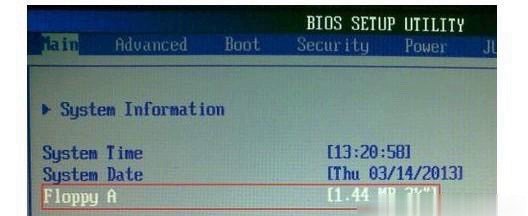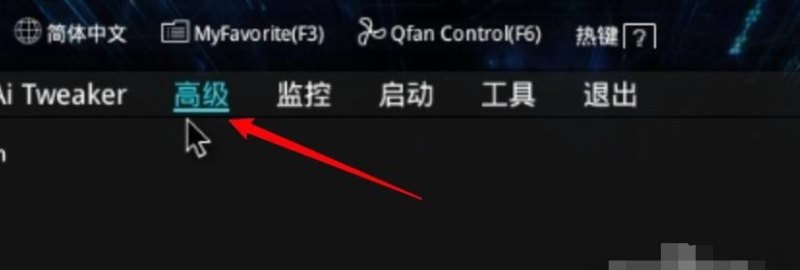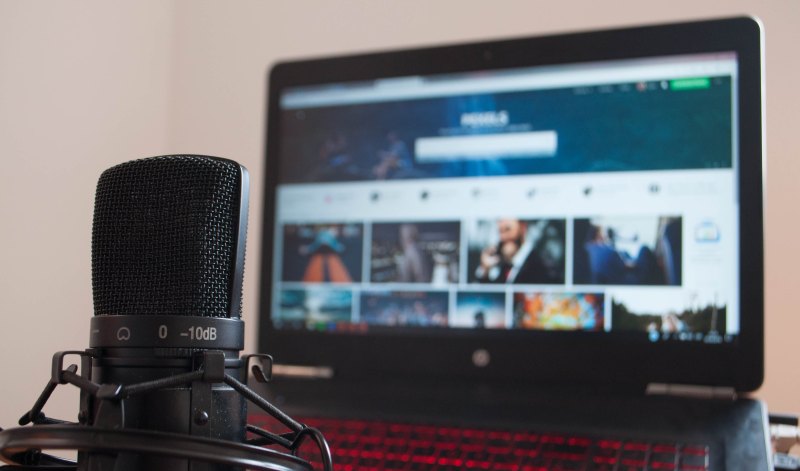电脑上的小喇叭不见了怎么办?
win10电脑右下角小喇叭不见后的解决方法:在系统设置中把电源开关打开
操作步骤:
1、鼠标右击开始菜单,选择点击设备管理器。
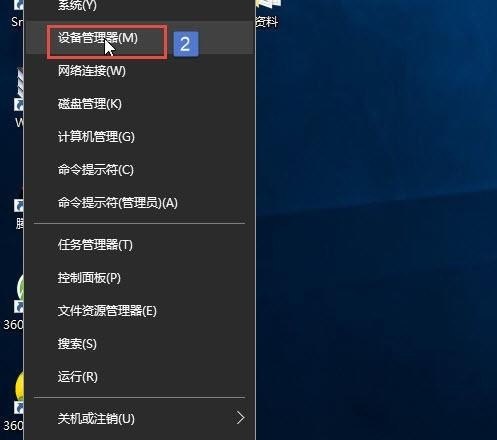
2、找到电池选项双击展开,分别右键单击两个子项,先禁用,再重新启用。
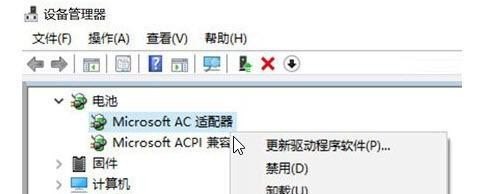
3、启用后如果还没有显示,点击开始菜单,点击设置。点击系统。
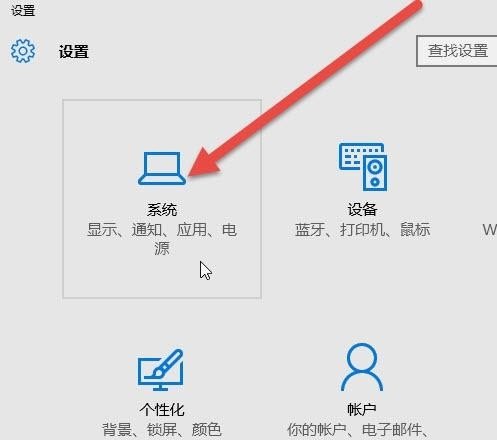
4、左侧点击通知和操作,右边点击启用或者关闭系统图标。
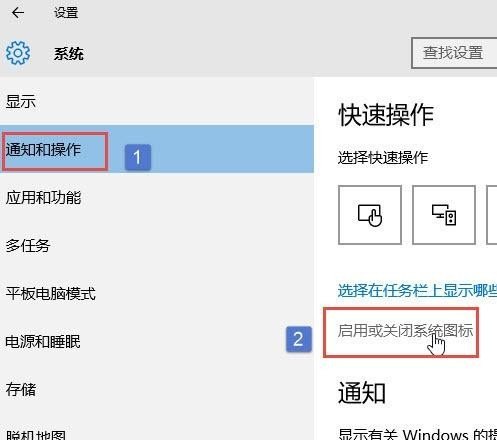
5、在电源右边,点击开关打开。蓝色表示开启显示图标。
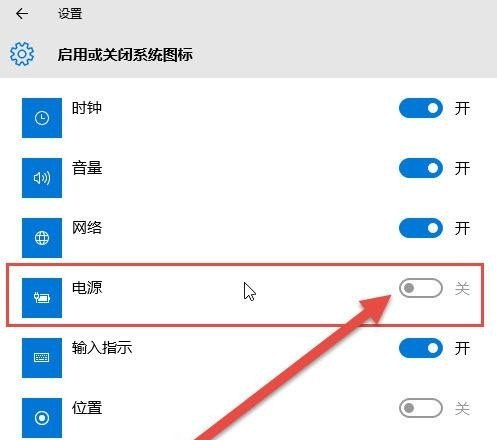
1、 启动任务管理器
2、 任务管理器中切换到“进程”
3、 在“进程”中找到“explorer.exe”,点击“结束进程”
4、 然后切换到“应用程序”,点击建立“新任务”
5、 在新任务的界面内输入“explorer.exe”,点击确定
6、 按照以上步骤操作,小喇叭就会再次出现在电脑的右下角了

电脑没有小喇叭了怎么办?
情况一:右击桌面“我的电脑”--属性--硬件--设置管理器--声音视频和游戏控制器--这个项下面如果没有AC97或HighDefinition或其他长串的英文,或者存在黄色的问号。
情况二:点击桌面左下角开始--控制面板--声音和音频设备--里面的所有设置都是灰色的,即是不可以用的。如果存在以上两种情况的任一种,这时你直接到www.drivergenius.com下载“驱动精灵”软件,安装好它后,双击打开--驱动更新--勾选“声音视频和游戏控制器”--开始更新--更新完毕后重启电脑。如果不存在以上两种情况,请直接看以下步骤。第③步:如果桌面右下角没有小喇叭,开始--控制面板--声音和音频设备--勾选上“将音量图标放入任务栏”--确定
笔记本不见了喇叭图标?
win10笔记本电脑上喇叭图标不见的方法/步骤:
第一步,看一下电脑右下角是没有小喇叭图标的;
第二步,右键单击底部状态栏的空白处,选择任务栏设置;
第三步,点击选择哪些图标显示在任务栏上;
第四步,在弹出的界面中将音量开关打开;
第五步,看到右下角就出现小喇叭图标了。
电脑小喇叭声音图标没有了找回方法?
1、在控制面板中,有一项设置是将声音图标放入任务栏中的,如果设置被修改,那么在任务栏上就不会显示声音图标小喇叭。设置方法如下,首先依次通过开始-设置-控制面板或者打开我的电脑左侧进入控制面板,双击打开声音和音频设备。
2、打开声音和音频设备后,将音量下的“将音量图标放入任务栏”前勾选,然后应用确定就好了,这是第一步,如果还没出现声音图标小喇叭,就可以接下去操作第二个步骤。
3、如果还是没有出来,那么另外一个原因是声音图标小喇叭被隐藏了,恢复方法很简单,点击右键查看电脑最下面的任务栏的属性。
4、在任务栏属性窗口中,点击隐藏自定义图标后面的自定义按钮。
5、然后在自定义通知窗口中,选择音量的显示行为为总是显示,最后确定后电脑声音图标小喇叭就会出来了。
电脑桌面下方的小喇叭不见了,我电脑没声音了,怎么办?
电脑喇叭不见了怎么办,遇到这种情况的时候,大家不要慌,先看看究竟是什么原因导致电脑右下角的小喇叭不见了,再对症下药。电脑喇叭不见了怎么办
1、检查声卡、连接线,以及音箱等设备是否连接正常。
2、打开控制面板----添加新硬件----下一步,待搜寻完毕后,点“否,我尚未添加此硬件”,点下一步后。在出现的对话框中,选中“单击完成,关闭无的计算机,重新启动来添加新硬件”。注意这里说的是关机后再启动,而不是重新启动。
3、右击“我的电脑”----“属性”---“硬件”----“设备管理器”,打开“声音、视频和游戏控制器”有无问题,即看前面有没有出现黄色的“?”。如有,先将其卸载,再放入CD驱动盘,重新安装这个设备的驱动程序。
4、如果“设备管理器”----“声音、视频和游戏控制器”是就没有了声卡硬件,那只好查找你的声卡,包括集成声卡,型号一定要准确,在确认找到声卡后,再放入系统驱动盘,安装声卡驱动程序。
5、有声音但不见小喇叭时,不用慌张,只要打开控制面板----声音和视频设备----音量,在“将音量图标放入任务栏”前打上对号,重启后任务栏里又有小喇叭了。
6、无声音又无小喇叭时,打开控制面板----添加与删除程序----添加删除Windows组件,放入CD驱动盘,在“附件和工具”前打对号,点击“下一步”,系统会提示安装新硬件,按照提示进行安装即可。 以上就是导致电脑的小喇叭不见了你原因以及解决的方法,希望对大家有帮助。
到此,以上就是小编对于电脑小喇叭不见了的问题就介绍到这了,希望介绍关于电脑小喇叭不见了的5点解答对大家有用。